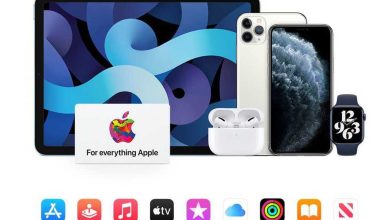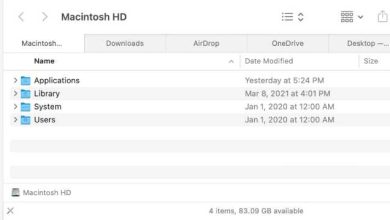Con macOS 11 Big Sur, Apple aprovecha la oportunidad para actualizar la interfaz de usuario de Mac. Los cambios no son dramáticos, no se preocupe, podrá usar su Mac como de costumbre. Los cambios le dan a la Mac un aspecto más moderno y también han llevado a la especulación de que Apple se está preparando para la siguiente fase de entrada del usuario, como tal vez una pantalla táctil Mac.
Si se pregunta cómo es Big Sur antes de instalarlo, lo echamos un vistazo aquí. Puede prepararse antes de sumergirse.
Índice de contenidos
Más espacio
Una vez que inicie su Mac e inicie sesión, el Finder se verá prácticamente igual. Los cambios son sutiles. Por ejemplo, los íconos de la barra de menú están desplegados, y cada ícono tiene un poco más de espacio. Facilita la localización del icono que desea.
 IDG
IDGLos iconos de la barra de menú en macOS Big Sur (arriba) y macOS Catalina (abajo).
Haga clic en un menú y notará que los elementos enumerados tienen más espacio.
 IDG
IDGMenús en macOS Big Sur (izquierda) y macOS Catalina (derecha).
Elementos de la barra de menú
Los elementos de la barra de menú de Apple también se han rediseñado. Por ejemplo, la barra de menú de Wi-Fi se ha reorganizado. Ahora, se enumeran sus redes preferidas para un área y el resto de las redes de área disponibles se encuentran en una sección Otras redes.
 IDG
IDGEl elemento de la barra de menú de Wi-Fi en macOS Big Sur (izquierda) y macOS Catalina (derecha).
Si tiene elementos de terceros en la barra de menú, deberían verse como antes. Dependerá de los desarrolladores si quieren rediseñar su interfaz de usuario.
Centro de control
Apple ha tomado el Centro de control de iOS y ha creado una versión para Mac. Su icono aparece en la barra de menú y obtiene acceso rápido a controles como la red, el brillo de la pantalla y el volumen. Es personalizable, por lo que puede agregar los controles que desee.
Si su barra de menú se llena, puede usar el Centro de control para quitar algunos elementos de la barra. Por ejemplo, puede usar el Centro de control para el volumen de su sonido y luego eliminar el elemento del menú de control de volumen. Además, puede hacer clic y arrastrar los elementos del Centro de control y colocarlos en la barra de menú para un acceso rápido.
 IDG
IDGCentro de control en macOS Big Sur
Centro de notificaciones y widgets
Cuando hace clic en la fecha en la barra de menú, el Centro de notificaciones renovado, que combina sus notificaciones y widgets, aparece en la pantalla.
 IDG
IDGAgregar un widget al Centro de notificaciones.
Para agregar un widget, haga clic en el botón Editar widgets en la parte inferior. El Centro de notificaciones se expandirá para mostrar una lista de widgets disponibles. Algunos widgets están disponibles en tamaños pequeños, medianos y grandes; haga clic en los botones S, M o L para obtener una vista previa de cada tamaño de widget. Pase el mouse sobre el widget en sí y aparecerá un botón + en la esquina superior izquierda; haga clic en ese botón para agregarlo al Centro de notificaciones. Luego puede hacer clic y arrastrar el widget en el Centro de notificaciones a la ubicación que prefiera.
Nuevos iconos de muelle
Apple también ha cambiado el aspecto del Dock. Los iconos de las aplicaciones de Apple tienen un aspecto más de iOS y el Dock tiene esquinas redondeadas. Todavía tiene las mismas opciones para la posición del Dock, activando o desactivando el ocultamiento y la ampliación, y para minimizar el Dock usando el efecto Genie o Scale.
 IDG
IDGEl Dock en macOS Big Sur (arriba) y macOS Catalina (abajo).
Otros cambios
Notará otros cambios con cuadros de diálogo, barras laterales, ventanas del Finder y más dentro de macOS Big Sur. Por ejemplo, algunos botones de las ventanas desaparecen cuando aleja el cursor del área en la que se encuentran. La mayoría de los cambios no son importantes y podrá navegar por su Mac con la misma facilidad que antes.
 IDG
IDGLos cuadros de diálogo tienen un nuevo aspecto.
Sonidos
Los usuarios de Mac desde hace mucho tiempo recordarán que la Mac solía “sonar” cuando la encendía. El timbre está de vuelta de forma predeterminada en macOS 11 Big Sur. Tenemos un artículo separado que cubre el timbre, y también le contamos cómo puede deshabilitarlo si prefiere tener un proceso de arranque silencioso.
Además, los sonidos del sistema se han actualizado para que sean “más agradables al oído”, según Apple. Son nuevas versiones de la versión anterior, por lo que te resultarán familiares.